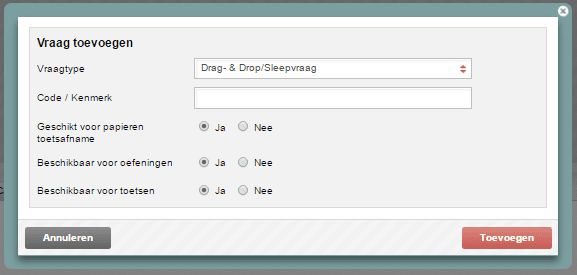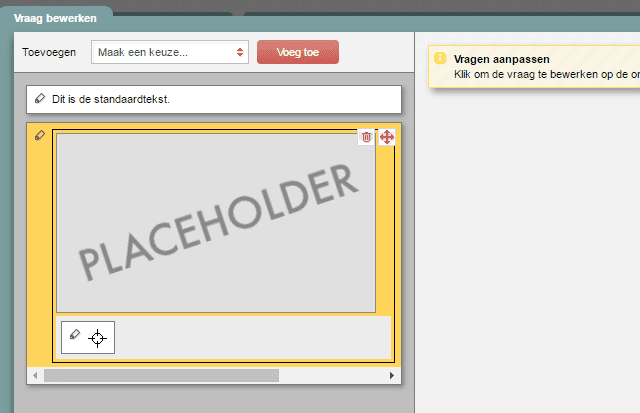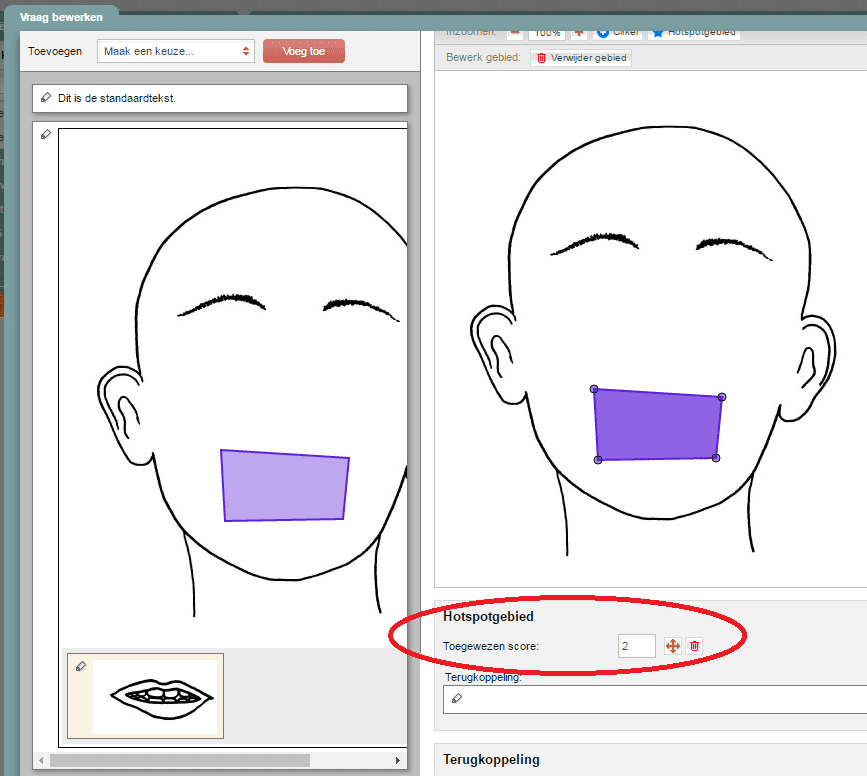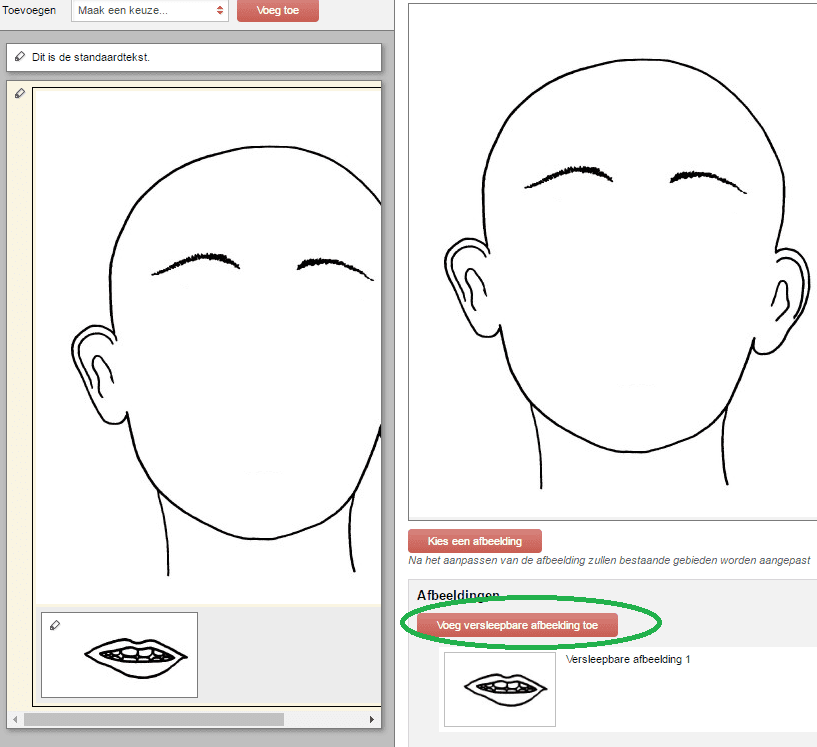Toetsvragen en vragenbank
Drag- & Drop/Sleepvraag
Bij een Drag- & Drop/Sleepvraag moeten afbeeldingen naar de juiste plek op een grotere afbeelding gesleept worden.
-
Stap 1
- Log in op de beheeromgeving.
- Voeg een nieuwe vraag toe en kies Drag- & Drop/Sleepvraag .
-
Tip! Geef de vraag bij Code/Kenmerk een logische naam. Gebruik bijvoorbeeld het onderwerp van de vraag. Zo kun je op een later moment de vraag eenvoudiger terugvinden met behulp van de zoekfunctie in Remindo. Naast Code/Kenmerk kun je eigenschappen aan de vraag koppelen met een logisch hoofdthema. Bij Diergeneeskunde hebben de vragen eigenschappen gekregen op basis van diersoort en/of orgaansysteem.
-
Stap 2
- Voeg de vraagstelling toe.
- Klik op Placeholder. Hier komt de hoofdafbeelding te staan, waar de versleepbare afbeeldingen naar toe gesleept moeten worden.
- Klik op Kies een afbeelding om de hoofdafbeelding te selecteren.
-
Stap 3
Voeg de versleepbare afbeeldingen toe:
- Klik links in het scherm onder placeholder op het potloodje. Het scherm opent voor Instellingen voor de versleepbare afbeelding.
- Klik bovenaan in het scherm op Kies een afbeelding. Selecteer de versleepbare afbeelding die je wilt gebruiken.
-
Stap 4
- Maak een hotspotgebied in de hoofdafbeelding aan, om aan te geven waar de versleepbare afbeelding moet komen te staan. Doe dit door op +Cirkel of *Hotspotgebied te klikken.
-
Een Cirkel toevoegen.
Een Cirkel trek je groter door het zwarte bolletje aan de rand van de cirkel te slepen. Klik buiten de cirkel om het vergroten te stoppen. Er verschijnt een scorevak om punten toe te kennen aan dit hotspotgebied.
-
Een Hotspot gebied toevoegen.
Elke keer als je in de afbeelding klikt wordt er een nieuwe punt toegevoegd, tussen de punten breidt het gebied zich uit. Je kunt ook met de punten slepen. Als je klaar bent met het aanmaken van het gebied, moet je dubbelklikken in het gemaakte gebied. De puntjes verdwijnen en er verschijnt een scorevak om punten toe te kennen aan dit hotspotgebied.
-
Stap 5
- Onder de hoofdafbeelding verschijnt een vak Hotspotgebied. Ken hier de score toe voor het goed plaatsen van de versleepbare afbeelding.
-
Stap 6
- Om een nieuwe versleepbare afbeelding toe te voegen, klik je links in het scherm op de hoofdafbeelding.
- Klik vervolgens rechts in het scherm op Voeg een versleepbare afbeelding toe.
-
Stap 7
- Links in het scherm verschijnt een tweede vakje, waar je een nieuwe versleepbare afbeelding toevoegt.
- Het kan gebeuren dat Remindo de laatst toegevoegde versleepbare afbeelding kopieert in het nieuwe vakje, dit kan je negeren.
- Klik op het tweede vakje om een nieuwe afbeelding toe te voegen. Herhaal de procedure vanaf stap 4.
-
Stap 8
- Klik op Opslaan wanneer je klaar bent met het maken van de vraag.
-
Wil je dat studenten dezelfde afbeelding meerdere keren mogen/moeten plaatsen in de grote afbeelding?
Geef dit aan bij de instellingen voor de versleepbare afbeelding bij Maximaal aantal keer dat de gebruiker deze afbeelding kan gebruiken. Let op: denk ook aan het aanmaken van de bijbehorende hotspots en de scores.